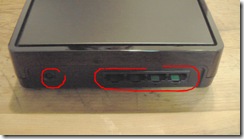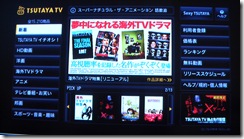先日購入したテレビ(REGZA)が置いてあるリビングは、AirStationルーターがある部屋から離れているのでLANケーブルが届きません。
ネット対応のREGZAを買ったのに、ネットに繋がらないのはもったいないということで、AirStationの無線子機を導入してみました。

箱で比べると、子機なのに大きさは親機であるWZR-HP-G300NHよりも大きく見えたりします。

梱包も中身もとってもシンプル。ACアダプターとLANケーブル、マニュアル&CD-ROMしか入っていません。
本体は、表面がテカテカ仕様なので、ビニールでしっかり包まれています。
でも、ビニールを剥がした瞬間にホコリがピタピタくっついてきたりもします。
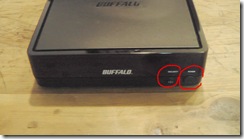
本体前面です。電源スイッチが1つ、LEDが2つだけのシンプル構成です。
<追記>—–

300Mbpsの高速通信にするには、本体側面のスイッチを倍速(X2)にします。ただし、チャンネルを2つ使うので、周辺に無線機器がある場合、電波干渉を受けやすくなるそうです。あまり品質が良くない場合は、等倍(X1)で使った方が良いみたいです。
</追記>—–
使い始めの準備は、AirStation親機のAOSSを使うと簡単です。
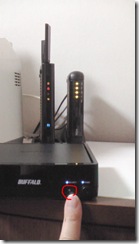
親機のAOSSを点滅するまで長押しした後、子機のAOSSボタンを点滅するまで長押しし、両機の点滅が終わるまで待てば設定は完了です。
(親機の後、すぐに子機を押した方が良いので、両機を並べて操作した方が良さそうです)

機器への接続も簡単です。写真は、REGZAの背面にあるLANポートへ、AirStation子機からのケーブルを繋いだところです。
子機は、4つあるLANポートのどこにケーブルを挿しても大丈夫です。
接続は、たったこれだけで完了です。早速、REGZAがネットに繋がったか試してみます。
<追記>—–
このままだとDHCPでの接続となり、毎回IPが変わってしまうので、
WiFi親機でIPを手動割り当てにすることをオススメします。
</追記>—–

REGZAには、リモコンに「ブロードバンド」というボタンがあります。このボタンを押すと、Yahoo!JAPANやアクトビラ、TSUTAYA TV、インターネットブラウザなどが起動できるサブメニューが表示されます。
試しにYahoo!を押してみると、、、
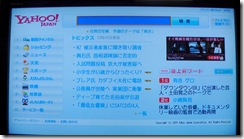
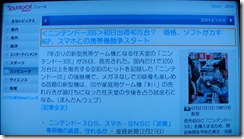
ちゃんとトップページを表示しました。AOSS設定してケーブル繋いだだけで、REGZAがネットに繋がっちゃいました。もっと手間がかかるかと思ったのですが、拍子抜けするくらい簡単です。
キャプチャは、Yahoo! JAPANを起動したところです。文字入力は、リモコンの数字キーを使ってテンキー入力なので少々面倒です。
マウスが無いので、携帯のブラウザを使っているような雰囲気です。
<追記>—–
★★★Yahoo!側でTV向け入力画面が用意され始めました★★★
</追記>—–

TSUTAYA TVは、料金がHDの映画で新作450円~と手頃なので、外出が面倒な時には重宝するかもしれません。
予告編のダウンロードもしてみましたが、意外に待ち時間も少なく、本編でも問題なく視聴できると思います。

また、我が家にはLinkStationというNASもあるので、REGZAをDLNAクライアントにしてLinkStationの映像や写真、音楽を視聴することができます。
視聴するには、リモコンの「レグザリンク」ボタンを押して開かれるサブメニューから、写真を見るや音楽を聞くを選びます。

ただ、少し残念だったのは、REGZAをDLNAクライアントとして使うには、少々難がありそうだった点です。
LinkStationのフォルダを移動するUIは、非常に無愛想で、使う気がイマイチ盛り上がりません。読み込みも少し遅いです。
と、こんな感じで、リビングにあるLANポートを持った機器を、高速かつ簡単に接続できるAirStation子機のWLI-TX4-AG300Nは、REGZAの真の可能性を引き出してくれそうでワクワクします。
<追記>—–
★★★最近は、テレビに繋ぐ無線LAN子機を、もっと小さくて簡単な機器へバトンタッチしました。★★★
</追記>—–
★★★電源入れっ放しで2年以上使っても、全く問題なく使えています。★★★